php小編蘋果為您介紹Win7系統清理C盤空間的具體方法。隨著時間的推移,C盤儲存空間可能會變得擁擠,影響系統運作速度。透過一些簡單的操作,您可以輕鬆清理C盤,釋放更多空間。接下來,我們將詳細介紹Win7系統清理C碟的具體步驟,讓您的電腦運作更加流暢!
1、開啟電腦桌面,找到電腦;如圖所示:

2、點選C盤,右鍵-屬性;如圖所示:
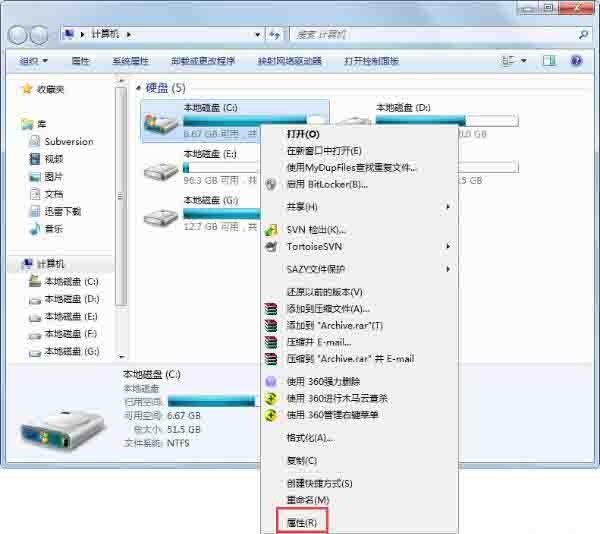
3、在屬性中,點選磁碟清理;如圖所示:
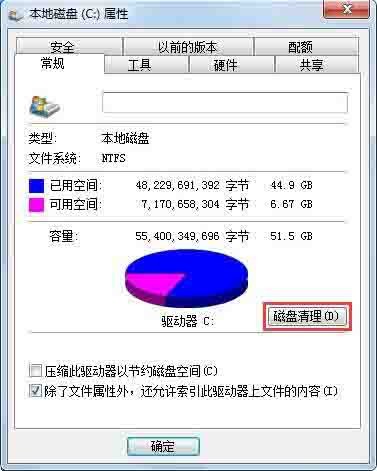
4、最後提示磁碟清理的內容,劃上鉤,確定;如圖所示:
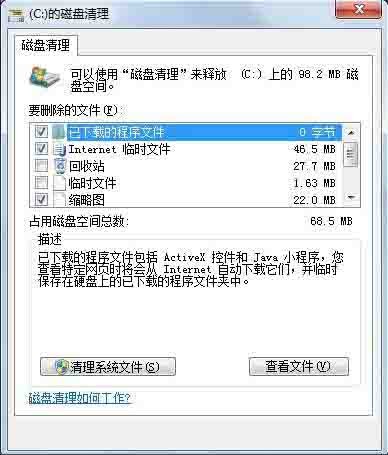
5、或是在回收站中清空回收站,把桌面上的大檔案盡量存到其他位置,也會佔用C盤空間;如圖所示:
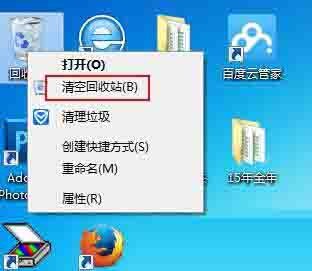
6、還有就是瀏覽器,工具-Internet選項中歷史記錄的清理。如圖:
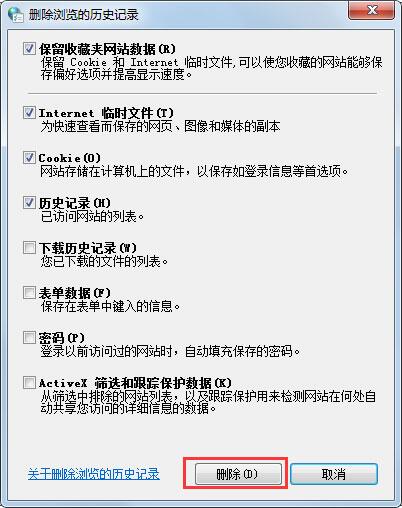
以上是win7系統清理c盤空間的具體方法的詳細內容。更多資訊請關注PHP中文網其他相關文章!




